MicrosoftWordを使用してバーコードを生成する方法

MSWordを使用してバーコードを生成できることをご存知ですか?それはあなたにショックとして来るかもしれませんが、それは確かに本当です。バーコードを作成したら、それをアイテムに貼り付けて、物理的なバーコードスキャナー(barcode scanner)またはスマートフォンを使用してスキャンできます。MicrosoftWordを使用して無料で作成できるバーコードにはいくつかの種類があります。ただし、他のものを作成するには、商用ソフトウェアを購入する必要があるため、これらのタイプのバーコードについては何も言及しません。

ただし、ここでは、 MSWord(MS word)を使用したバーコードの生成について学習します。最も一般的な1Dバーコード(1D barcodes)には、 EAN-13、EAN-8、UPC-A、UPC-E、Code128、ITF-14、Code39などがあります。2Dバーコード(2D barcodes)には、DataMatrix、QRコード、Maxiコード(Maxi code)、Aztec、PDF417が含まれます。 。
MicrosoftWordを使用してバーコード(Barcode)を生成する方法
注:(Note:)Microsoft Wordを使用してバーコードの生成を開始する前に、システムにバーコードフォント(barcode font)をインストールする必要があります。
#1 Steps To Install Barcode Font
WindowsPCにバーコードフォント(barcode font)をダウンロードしてインストールすることから始める必要があります。あなたはグーグルから検索しているこれらのフォントを簡単にダウンロードすることができます。これらのフォントをダウンロードしたら、バーコードの生成に進むことができます。テキストが多いほど、バーコード文字のサイズが大きくなります。最も人気のあるCode39、Code 128、UPC、またはQRコードフォントのいずれ(Code 39)かを(Code 128)使用でき(UPC or QR code fonts)ます。
1. Code 39バーコードフォント(Code 39 Barcode font)をダウンロードし、バーコードフォントに接続するzipファイル(zip file)を抽出(extract)します。

2. 抽出したフォルダからTTF(True Type Font)ファイルを開きます。上部の[インストール]ボタンを(Install)クリック(Click)します。すべてのフォントはC:\Windows\Fontsの下にインストールされます。
![次に、抽出したフォルダからTTF(True Type Font)ファイルを開きます。 上部に記載されている[インストール]ボタンをクリックします。](https://lh3.googleusercontent.com/-K4EogZFr3ak/YjbxYDmohpI/AAAAAAAAhiA/TeygR2gK9HgRCc_KTntCO2HUI2PhnDGtQCEwYBhgLKuoDABHVOhwW0CBk7YkolKRhlb6URWa_IgJhlV6Uh5HTXSA46rtPZTzcTVDH5E3Inr1300PCuFmPfzlhV9-wZ0cgm5eyq7ZHFxRZXVbHy0npWVZFQ1PONMxdTopZNqunXwLBLiLb67ib1SygjFUxfYmkgsM2KWbfxsJ0dJUmw1O8_eCdFnl3uawCEzgsMAIg1Qc5NZzeL_r4wLfEjXahBctYEmz8PuHb0PPtvGp-r6YtKLJySOhlKEvT2KQlPP_m8uuAu4nd9hM73lCbqdlSPO8Zq50PdX0wx8st7wB0bPkCKfKneQLRTuZCoubxrSAYYcR0TPzO_mZA9q14hTQoKUUP0yEF1F69JKIE4VMhscEvH2o_SFK7IDwFOJoGP2ZHxPnq1oEr-THgN0QuqzqlZwBKlRjYLmCuyWmtQEJcFb0y83vg4HNMcHMnH4lEEvT9qrp3Mqtom7UIrB2jajclGsNQdwU2a7PVl9MgQ1x74JGCA2gUeIiNlJDd9HgeDJzjAFR5NnV04Ho1gVSVvXEJNT-wQ-v1MGrgxZvOE1OzaWw9ezHrC91jfyv8d8BV4tQ7x9Ll0_Vn7OfNGviasNi0v1rdTERPCA9bQI_7ffue7P4Pk2Q2IPY6_4g-aCGST5HqVmLuxaNKxzTo79CRHjCyiNyRBg/s0/2tMuET8dkvYbU7Ze-ljzdShdjY8.png)
3.ここで、Microsoft Wordを再起動すると、フォントリストにCode39バーコードフォントが表示されます。(Code 39 Barcode font)
注:(Note: )バーコードのフォント名、または単にコードまたはフォント名の付いたコードが表示されます。(You will either see a barcode font name or simply a code or code with a font name.)
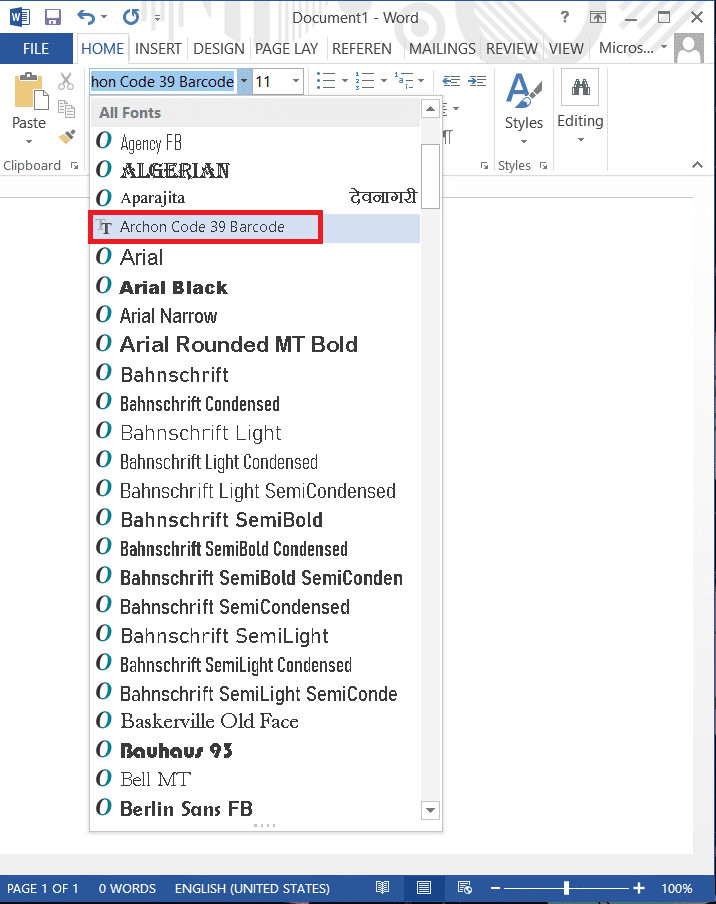
#2 How to Generate Barcode in Microsoft Word
次に、 MicrosoftWord(Microsoft Word)でバーコードの作成を開始します。バーコードの下に入力したテキストを含むIDAutomationCode39フォントを使用します。他のバーコードフォントではこのテキストは表示されませんが、 MS Word(MS Word)でバーコードを生成する方法をよりよく理解できるように、このフォントを説明目的で使用します。
現在、1Dバーコードの使用に関する問題は1つだけです。それは、バーコードに開始文字と停止文字が必要なことです。そうしないと、バーコードリーダー(barcode reader)がバーコードをスキャンできません。ただし、Code 39フォントを使用している場合は、テキストの(Code 39)先頭と末尾に(front and end) start & end symbol (*)を簡単に追加できます。たとえば、Aditya Farrad Productionバーコード(Aditya Farrad Production barcode)を生成する場合、* Aditya = Farrad = Production *を使用して、バーコードリーダー(barcode reader)でスキャンしたときにAdityaFarradProductionを読み取るバーコードを作成する必要があります。そうです、 Code 39(Code 39)フォントを使用する場合は、スペースの代わりに等号(=)を使用する必要があります。
1.バーコードに必要なテキストを入力し、テキストを選択して(text)から、フォントサイズを20または30に増やしてから、フォント(20 or 30)コード39(code 39) を選択します。
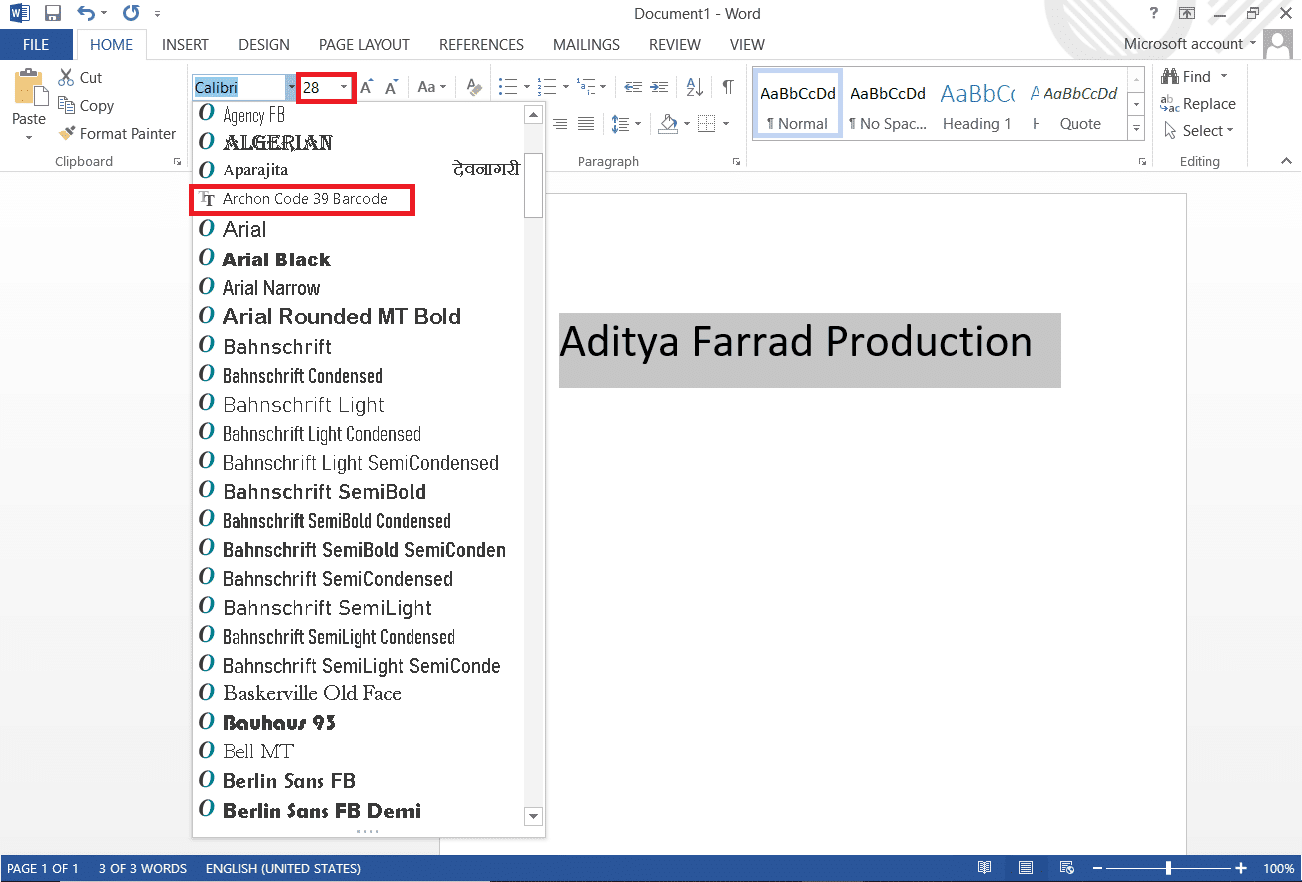
2:テキストは自動的にバーコードに変換され、バーコードの下部に名前が表示されます。

3.これでスキャン可能なバーコード39(barcode 39)ができました。とてもシンプルなようです。上記で生成されたバーコードが機能しているかどうかを確認するには、バーコードリーダーアプリ(barcode reader app)をダウンロードして、上記のバーコードをスキャンします。
同じプロセスに従うことで、 Code128バーコードフォント(Code 128 Barcode font)などのさまざまなバーコードをダウンロードして作成できます。選択したコードフォントをダウンロードしてインストールするだけです。ただし、コード128では、もう1つの問題があります。開始記号と停止記号(start and stop symbols)を使用する場合、自分で入力できない特別なチェックサム文字も使用する必要があります。したがって、適切なスキャン可能なバーコードを生成するには、最初にテキストを適切な形式にエンコードしてから、それをWordに使用する必要があります。(Word)
また読む:(Also Read:)MicrosoftWordに(Microsoft Word)度記号(Degree Symbol)を挿入する4つの方法(Ways)
#3 Using Developer Mode in Microsoft Word
これは、サードパーティのフォントやソフトウェア(font or software)をインストールせずにバーコードを生成するもう1つの方法です。以下の手順に従って、バーコードを生成します。
1. Microsoft Wordを開き、(Microsoft Word and navigate)左上のペインの(left pane)[ファイル(File)]タブに移動して、 [オプション(ptions)]をクリックします。
![Ms-Wordを開き、左上のペインの[ファイル]タブに移動して、[オプション]をクリックします。](https://lh3.googleusercontent.com/-AVwBsfgHzCY/YjcbB9dH6UI/AAAAAAAADZw/vxLTJljNP7E5owXPMsAnz2jk92pCA8cTwCEwYBhgLKvEDABHVOhxeSqmKu1BtuATYSULyy9OK0vUZJMh4EEreX9rzJid57_Lr5itgoyxzXecCdHil_kcjllNp636SB8ECcTxmI--8us7mIs7_4fcnjy5EcSKFLsehZVlA79dQvMROYqrbbfCkZz25BePPjbkt5vMp0a-Ffrw5A99b5RlKddBRMXeM9g_FOe-xFzRbvRW7TYY6HykLA9PekQsEvOV8jpg0SHFKFaAgGIgHmS8N7Z4b0t8oAyxaq09z-wMB1q859mpaUbsnf4wcrBa-aLiovkCSe0-odM-A-9luIU_P030lCRFTGU9BY0zVaY2-1KUD4qSF0CxrUZ63BI5AN1rY-GLaYkrr6q6sLymszIx_5ReHwutHRLMCol2Y3bqo8_EmWqm1xKORC4FaaCfGnEFVJB_wg7045IZzS73d4lf5GevtJPILvrX6AAn4MdBndWPI54Il_GyriQm-PvgqlWRU8VIZSbskQDSr606f1DhUT0lFbEm55jRTZO5fxh4ah9Me-2zfxCotjHRzCLkIkXarR56jt-M2SgQLbI-FEfyKwUTPXJ4v_RR4iPWc90tJKVi01D3pbDGX5WGBgfwItEcVTJrbT3YKakmk0mweSX3-I0kynawDx1NIRHydgBsBNyU99ZZWyYdyYcFCu2SsV1d5Oa8w3tXckQY/s0/bji38MjwIbuaDNID6_MEi-BwSvM.png)
2.ウィンドウが開き、 [リボンのカスタマイズ(Customize Ribbon)]に移動し、メインタブの下の[(tabs and click)開発者(Developer)]オプションにチェックマークを付けて、[OK]をクリックします。(OK.)
![[リボンのカスタマイズ]に移動し、[開発者]オプションにチェックマークを付けます](https://lh3.googleusercontent.com/-k0U_5hRWmXw/YjcvXLX3vZI/AAAAAAAAu7o/aolybkSvr4cZr4reMtxak5DLzdSuLJ1agCEwYBhgLKu8DABHVOhxcrfjNL0kpApMdsYcrhR6ibP9yFPgid8tif1XJf590Y_S6I5KKOmSt3l5FGY4xSNyvZdonIyhAy17tqtmX612OyJ04O3L0FlnNcNc0C54eOcYAIPck3FI_krYDif6TAC-yzKxFLqijseiFajZsn5zZb5ikZDEoD98WADPb77Q8xJjOH9YzrQe3CB3fICtjnubLwJfl_5qf96x98EvSIMovAxNksn1luuo0L_dnicCPkBgBf5wN0-gtGg1mLEXM8O7RQ9uZx49lRm7ceAFzzMt_6Cq2w-eXXuubN_kNKoT7juKeFa2-L0zW6YGXdHX_H-uPut3z-kosp-leDwO3y29zBsAOH0aOENAJ-JGeAnRJ7TKv4t2I6l2cfc-lF9kRTKX6aYwsM79CQqNoNt61sae4bD0zEcPXA9px0izvU6TWFBY_0eJV8U_jRs_hFuQGd3mv42XGA9AF9USp0pq4reDvfzEUbUScBDJxV2FH0gc74fjQOnfl4a2FntrUFG4TIrLZdM1piJaWyZ1PgX8v43nHC1Hi9uMmXsWiYFo5NX1MHFRWVJnhLyCAzaIwxq_hg3o27aMIgAeS-fQ5cwlLgvZliezsqr04t33qG12AvR8NX8glkuNvFAGVed6Q_NgxRGKhvGXPVRSd4G8WMJ-g3ZEG/s0/Pt-meGfzW3qehk7CQnQn9ILTzt4.png)
3.これで、ツールバーの[表示]タブの横に[(view tab)開発者(Developer)]タブが表示されます。それをクリック(Click)してレガシーツール(legacy tools)を選択し、次に示すように[ MoreOptions(ore Options ) ]を選択します。

4. [その他のコントロール]のポップアップメニューが表示されたら、リストから[ ActiveBarcode ]オプションを選択して、[ OK]をクリックします。( OK.)
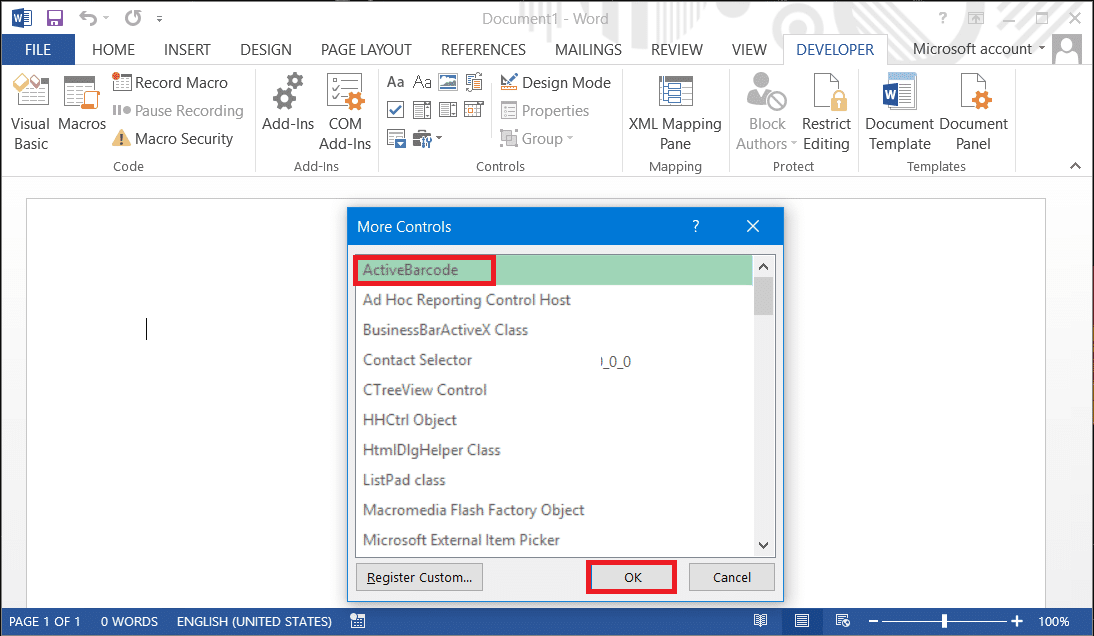
5.新しいバーコードがWord文書(Word document)に作成されます。テキストとバーコードの種類を編集するには、バーコードを右クリック(right-click)し、 [ ActiveBarcode Objects ]に移動して、[Properties]を選択します。( Properties.)
![バーコードを右クリックして[ActiveBarcodeオブジェクト]に移動し、[プロパティ]を選択します。](https://lh3.googleusercontent.com/-MyCKvvSLSFU/YjdbboBTBPI/AAAAAAAAxK4/1BVncP9JI6wphamypevOBe_5QdldJzRFQCEwYBhgLKuoDABHVOhyA7Kl1nmuuE8YbfjpS9M3y-4uTVj7wwni_pQolcgJ95qTiO-uLPhHKnju5WtDUoCrh2GRhIuYn7H3A46WuR-NxwSiz3saC40lwEhLnEYSN1u049dY0D67l2CYyjg9Y07wRfnE24PF602JMWQ1tdO-7rwnXCbH-aen2ea7CQo1ODnAY1BCnUqtOf3xImHqFiNG3S8Q2NwO2TMd0tE1PbEUe3d5YJbd5HYjzbMmBiGMhVyvwZzVxKv1vF6EyEneYOXYpGLPPH2NpymJra9dKyL2eURnGuZzKwpReiu5BpQLzp-hh87uSJSlyCQ7ayU5pcMdJssGrsEJh5C-WsErMEJ0tE_FqLyDYX9EQ_MunDF7n3WJGQfXpQv5pjBA8MziUg9apzX0jdHDVVZJig8mgsk-81NqKeyDpZur2nn6PNvOlsduvCBq6Pgr51EQrrqOG5FNe5uiW36h5-u_yykFWzomxUoJ5SZkrxNrRvDqgntZvuPVxqE97MLOzC2UMF7kEWnA8HOkgWS4DRgY5vw2HYe0vwyFUDZbgDKOdbw0wn573JdoDAEeF7eTzjYqswz6pOpZDT0yyKKczaWxJPtWMgZ6yH18L_euilSbnLknCwvQX6JL3-DCrNUOD7sWAloZMYvFekGONPDCc4d2RBg/s0/rVchpNqGMagL7V-foanudn2yo9M.png)
また読む:(Also Read:) MicrosoftWordが動作を停止しました[解決済み]
うまくいけば、 MicrosoftWord(Microsoft Word)を使用してバーコードを生成するというアイデアが得られたはずです。プロセスは単純ですが、手順を正しく実行する必要があります。MS Wordを使用してさまざまな種類のバーコードを生成するには、まず必要なコードフォントをダウンロードしてインストールする必要があります。
Related posts
Safe ModeでMicrosoft Wordを起動する方法
Microsoft WordのセクションBreakを削除する方法
Create Microsoft Wordの充填可能な形式
Microsoft WordにDegree Symbolを挿入するために4 Ways
Microsoft Wordで1インチMarginsを設定する方法
Microsoft Wordとは何ですか? - TechCultの定義
MicrosoftWordの背景画像を設定する方法
Microsoft WordforAndroidで画像や図形を追加および編集する方法
2021年にMicrosoft Wordで描画する方法
Android用MicrosoftWordでテーブルを挿入および編集する方法
Microsoft Word for Androidでテキストボックス、リンク、コメントを挿入および編集する
ExcelのCopy and Paste Values Without formulasの方法
MicrosoftWordの27の最良の代替案
Fix ExcelがOLE actionを完了するために別のアプリケーションを待っています
Excelで行と列をフリーズする方法
Microsoft Wordで、チェックボックス付きのチェックリストとその編集方法を作成します
Microsoft OfficeをNew Computerに転送する方法?
5 Ways Microsoft Word DocumentsからHyperlinksを取り外す
Any ASPX Fileを開く方法(Convert ASPX~PDF)
どのように無効にMicrosoft Word Spell Checkerへ
